Cambiar la contraseña de un archivo de impresión bloqueada
El administrador de archivos o el propietario pueden usar esta función.
Si el propietario ha olvidado la contraseña, el administrador de archivos puede cambiarla.
![]() Inicie sesión como administrador de archivos o propietario desde el panel de mandos.
Inicie sesión como administrador de archivos o propietario desde el panel de mandos.
Si desea información sobre cómo iniciar sesión, consulte Método de inicio de sesión del administrador.
![]() Pulse [Herramientas usuario] (
Pulse [Herramientas usuario] ( ) en la esquina superior derecha de la pantalla para cerrar la pantalla de ajustes iniciales.
) en la esquina superior derecha de la pantalla para cerrar la pantalla de ajustes iniciales.
Si aparece el mensaje “No tiene privilegios para utilizar esta función.”, pulse [Salir].
![]() Pulse el icono [Impresora (clásico)] en la pantalla Inicio.
Pulse el icono [Impresora (clásico)] en la pantalla Inicio.
![]() Pulse [Imprimir trabajos].
Pulse [Imprimir trabajos].
![]() Pulse [Trab.impr.bloqueada]
Pulse [Trab.impr.bloqueada]
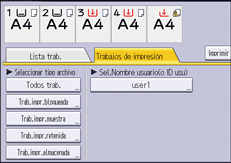
![]() Seleccione el archivo.
Seleccione el archivo.
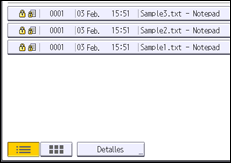
![]() Pulse [Cambiar Contraseña].
Pulse [Cambiar Contraseña].
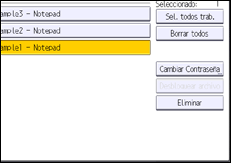
![]() Si aparece una pantalla para introducir la contraseña, introduzca la contraseña del archivo almacenado, y pulse [OK].
Si aparece una pantalla para introducir la contraseña, introduzca la contraseña del archivo almacenado, y pulse [OK].
Si el administrador ha iniciado sesión no aparecerá la pantalla de contraseña.
![]() Introduzca la nueva contraseña para el archivo guardado y pulse [OK].
Introduzca la nueva contraseña para el archivo guardado y pulse [OK].
![]() Introduzca de nuevo la contraseña para confirmar y, a continuación, pulse [OK].
Introduzca de nuevo la contraseña para confirmar y, a continuación, pulse [OK].
![]() Finalice la sesión.
Finalice la sesión.
Para obtener información sobre cómo cerrar sesión, consulte Método de cierre de sesión del administrador.
![]()
Esta también se puede especificar a través de un navegador web en equipos en red. (utilizamos Web Image Monitor, una aplicación instalada en esta máquina). Para obtener más información, consulte la Ayuda de Web Image Monitor.
